Nét Vẽ (Stroke)¶
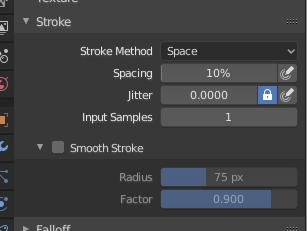
Kiểu Nắp Đầu Nét Vẽ.¶
- Phương Pháp Tạo Nét Vẽ (Stroke Method) E
Xác định phương pháp các nét vẽ được áp dụng cho khung vẽ.
- Dấu Chấm (Dots)
Apply paint on each mouse move step.
- Kéo Dấu Chấm (Drag Dot)
Chỉ để lại một chấm trên khung vẽ. Cũng có thể đặt chấm bằng cách kéo rê nữa.
- Phân Khoảng Cách/Trống/Không Gian (Space)
Tạo nét vẽ dưới dạng một loạt các dấu chấm, có khoảng cách (phân khoảng giữa các chấm) được xác định bởi cài đặt "Phân Khoảng".
- Phân Khoảng (Spacing)
Represents the percentage of the brush radius.
Limits brush application to the distance specified by spacing.
- Đầu Phun Sơn (Airbrush)
Flow of the brush continues as long as the mouse click is held (spray), determined by the Rate setting. With other methods the brush only modifies the color when the brush changes its location. This option is not available for the Grab sculpting brush.
- Tần Số (Rate)
Interval between paints for airbrush.
- Neo Chốt (Anchored)
Tạo một đơn chấm tại vị trí của đầu bút vẽ. Nhấp chuột và kéo rê sẽ thay đổi kích thước đường kính của chấm vẽ.
- Cạnh Nọ đến Cạnh Kia (Edge to Edge)
Vị trí và chiều hướng của đầu bút vẽ được xác định bởi một vòng tròn hai điểm, trong đó lần nhấp đầu tiên là một điểm và thao tác kéo sẽ đặt điểm thứ hai, đối diện với điểm đầu tiên.
- Đường Nét/Thẳng/Dòng (Line)
Nhấp chuột và kéo rê cho phép bạn xác định một đường thẳng trong không gian màn hình. Các dấu chấm của đường thẳng được tách rời nhau bằng "Phân Khoảng", tương tự như các nét dấu cách. Với phím Alt thì nét vẽ bị sẽ bị ràng buộc vào góc gia tăng 45 độ.
- Curve (Đường Cong)
Defines the stroke curve with a Bézier curve (dabs are separated according to Spacing). Use Ctrl-RMB to create the initial control point of the curve.
- Đường Cong Sơn (Paint Curves)
Stroke Curves are reusable and can be stored and selected by using the Trình Đơn Khối Dữ Liệu (Data-Block Menu) menu.
- Add Points
You can define additional curve control points by using Ctrl-RMB. The handles can be defined by dragging the mouse. The stroke flows in the direction of the first control point to the second control point. If another control point is added after the second control point, instead of extending it from the first control point in a different direction, it will become the initial control point, and thus the stroke still flows in the direction of the first to the second.
- Transforming Points
The control points and handles can be dragged with LMB. To make sure that the handles of a control point are symmetrical, drag them using Shift-RMB. A few transform operators are supported such as moving, scaling and rotating.
- Lựa Chọn (Selection)
The handles can be selected individually by using RMB, extend the selection by Shift-RMB and deselect/select all by using A.
- Delete Points X
Để xóa một điểm đường cong thì sử dụng X.
- Vẽ Đường Cong (Draw Curve) Return
Để xác nhận và thực hiện nét vẽ đường cong thì xin nhấn Return hoặc sử dụng nút Vẽ Đường Cong.
- Kích Thước Phân Khoảng (Spacing Distance) Duy Chế Độ Điêu Khắc (Sculpt Mode Only)
Phương pháp được sử dụng để tính toán khoảng cách tạo phân bước đầu bút vẽ mới.
- Góc Nhìn (View)
Tính toán khoảng cách đầu bút vẽ tương đối với góc nhìn.
- Cảnh (Scene)
Calculates the brush spacing relative to the scene using the stroke location. This avoids artifacts when sculpting across curved surfaces.
- Điều Chỉnh Cường Độ để Phân Khoảng (Adjust Strength for Spacing)
Attenuate the brush strength according to spacing. Available for the Space, Line, and Curve stroke methods.
- Tần Số Gạch Ngang (Dash Ratio)
Tần số mẫu vật trong một chu kỳ mà đầu bút vẽ được kích hoạt. Điều này rất hữu ích để tạo các đường gạch ngang trong sơn chất liệu hoặc các đường khâu trong Chế Độ Điêu Khắc. Có thể sử dụng được đối với các phương pháp nét vẽ "Phân Khoảng", "Đường Thẳng", và "Đường Cong".
- Chiều Dài Phần Gián Đoạn (Dash Length)
Chiều dài của một chu kỳ gián đoạn đo bằng số mẫu vật nét vẽ. Chức năng này rất hữu ích để tạo các đường nét gián đoạn trong sơn chất liệu hoặc đường khâu trong Chế Độ Điêu Khắc. Có thể sử dụng được đối với các phương pháp nét vẽ "Phân Khoảng", "Đường Thẳng", và "Đường Cong".
- Biến Động (Jitter)
Jitter the position of the brush while painting.
- Áp Lực Biến Động (Jitter Pressure)
Đầu Bút "Biến Động" có thể bị ảnh hưởng khi bật biểu tượng nhạy cảm áp lực lên, nếu bạn đang sử dụng Bảng Điện Đồ Họa (Graphics Tablet).
- Đơn Vị Biến Động (Jitter Unit)
Điều khiển phương pháp đo lường mức "Biến Động" của đầu bút.
- Góc Nhìn (View)
The Jitter is measured based on how the cursor appears on the monitor i.e. "screen space".
- Cảnh (Scene)
The Jitter is measured based on real world units. The unit type and scaling can be configured in the Scene Units.
- Mẫu Vật Cung Cấp (Input Samples)
Các vị trí chuột gần đây (mẫu vật cung cấp ở đầu vào) được tính trung bình cùng nhau để làm mịn các nét vẽ.
Ổn Định Hóa Nét Vẽ (Stabilize Stroke)¶
Stabilize Stroke makes the stroke lag behind the cursor and applies a smoothed curve to the path of the cursor. This can be enabled temporary by holding Shift-S while painting or permanently by clicking the checkbox found in the header.
- Bán Kính (Radius)
Sets the minimum distance from the last point before stroke continues.
- Hệ Số (Factor)
Sets the amount of smoothing.